
Muitos de nós já enfrentamos aquele momento desconcertante ao ligar o computador e perceber que os ícones da Área de Trabalho desapareceram. Seja um documento importante, um atalho para um software frequentemente usado ou até mesmo aquela foto que você adora, a sensação é de confusão e preocupação. No entanto, é importante saber que esse é um problema que pode ser resolvido.
A Área de Trabalho é como a nossa mesa de trabalho virtual. Ela reflete nossa organização, nossas prioridades e, muitas vezes, nossa personalidade. Por isso, quando algo sai do lugar ou desaparece, pode ser perturbador. Mas, o Windows, seja na versão 10 ou 11, oferece ferramentas para ajudar a restaurar a ordem e trazer de volta os ícones perdidos.
Vamos aprender a fazer isso?
Antes de mergulharmos nas soluções, é útil entender o que pode causar o desaparecimento dos ícones da Área de Trabalho. Conhecer as causas pode ajudar a prevenir futuros problemas e garantir que sua Área de Trabalho permaneça organizada e funcional:
Se você está usando o Windows 10 e seus ícones da Área de Trabalho desapareceram, aqui estão seis soluções que você pode tentar para restaurá-los:
Passo 1:
Clique com o botão direito do mouse na Área de Trabalho.
Passo 2:
Selecione “Visualizar”.
Passo 3:
Certifique-se de que a opção “Mostrar ícones da Área de Trabalho” esteja marcada.
Passo 1:
Abra o Centro de Ação (ícone de notificação na barra de tarefas).
Passo 2:
Clique em “Modo Tablet” para desativá-lo.
Passo 1:
Abra o Explorador de Arquivos.
Passo 2:
Digite “%localappdata%” na barra de endereços e pressione Enter.
Passo 3:
Localize a pasta “IconCache.db”, clique com o botão direito e selecione “Excluir”.
Passo 4:
Reinicie o computador.
Passo 1:
Abra o Prompt de Comando como administrador.
Passo 2:
Digite “sfc /scannow” e pressione Enter.
Passo 3:
Aguarde a verificação ser concluída e siga as instruções na tela.
Passo 1:
Vá em Configurações > Atualização e Segurança.
Passo 2:
Clique em “Verificar atualizações” e instale as atualizações disponíveis.
Passo 1:
Vá em Configurações > Atualização e Segurança > Recuperação.
Passo 2:
Clique em “Começar” sob “Redefinir este PC”.
Passo 3:
Siga as instruções na tela.
Estas são algumas das soluções mais comuns para restaurar ícones desaparecidos no Windows 10. Se você estiver usando o Windows 11, as etapas podem ser um pouco diferentes, como veremos a seguir.
O Windows 11, sendo a versão mais recente do sistema operacional da Microsoft, trouxe diversas novidades em termos de design e funcionalidades. No entanto, assim como qualquer software, ele não está isento de pequenos problemas.
Se seus ícones da Área de Trabalho desapareceram no Windows 11, aqui estão algumas soluções que você pode tentar:
Passo 1:
Clique com o botão direito do mouse na Área de Trabalho.
Passo 2:
Selecione “Personalizar”.
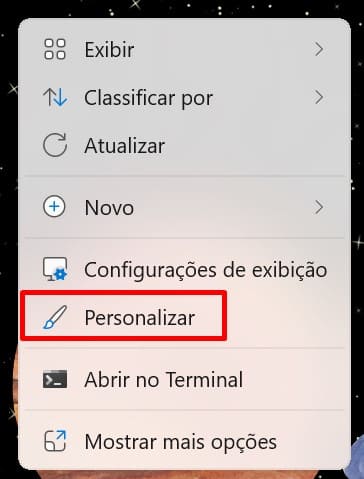
Passo 3:
Vá para “Temas” e clique em “Configurações de ícone da Área de Trabalho”.
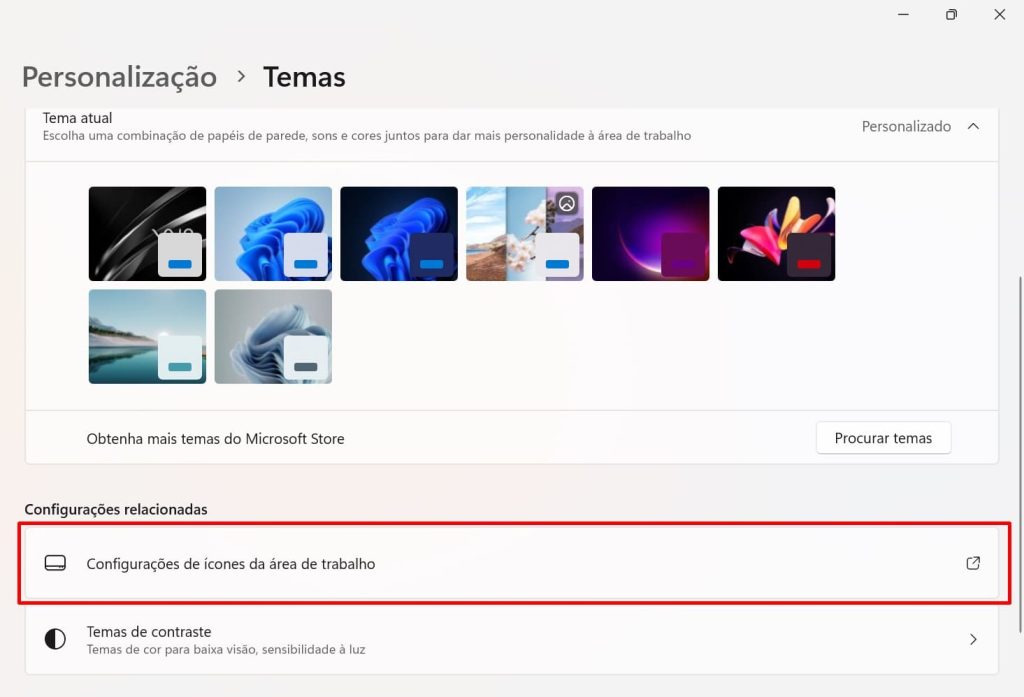
Passo 4:
Certifique-se de que os ícones desejados estejam ativados.
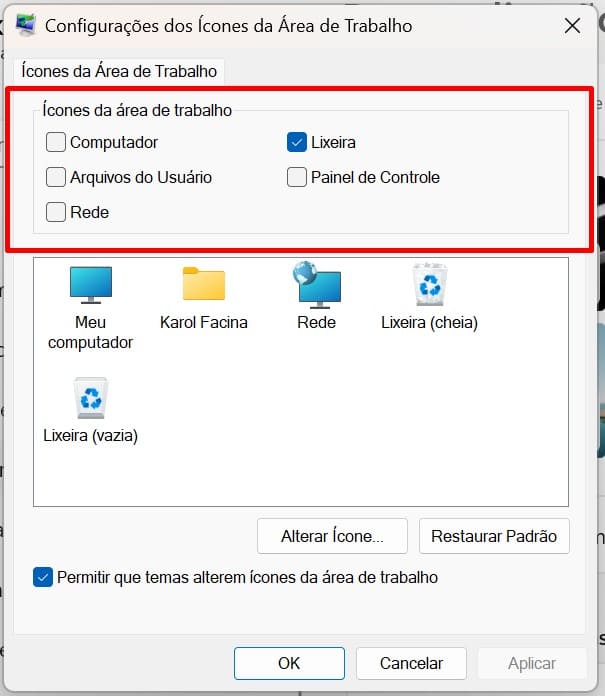
Passo 1:
Clique com o botão direito do mouse na Área de Trabalho.
Passo 2:
Selecione “Exibir”.
Passo 3:
Garanta que a opção “Mostrar ícones da Área de Trabalho” esteja marcada.
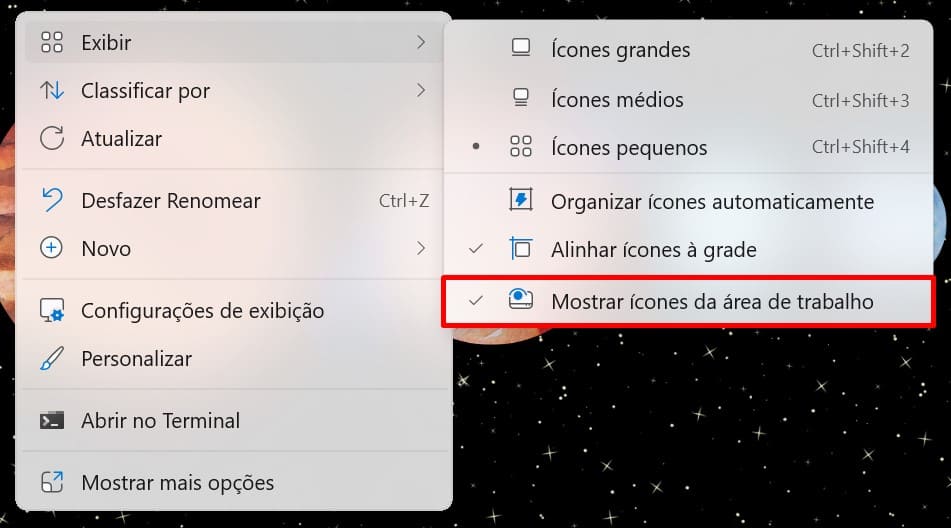
Passo 1:
Vá para Configurações > Sistema > Tela.
Passo 2:
Ajuste a resolução da tela, se necessário, e verifique as configurações de múltiplos monitores.
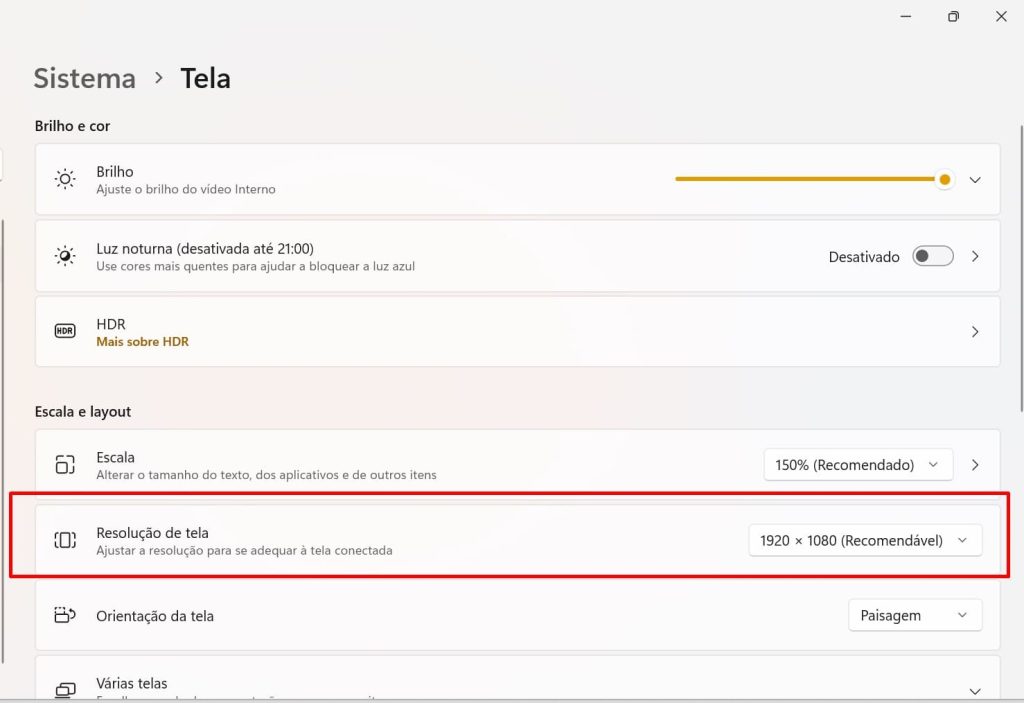
Alguns softwares podem interferir na exibição de ícones. Desative extensões ou programas suspeitos e verifique se os ícones retornam.
Drivers desatualizados podem causar problemas de exibição. Verifique se há atualizações para seus drivers de vídeo.
Se nenhuma das soluções acima funcionar, considere usar a Restauração do Sistema para retornar a um ponto anterior, quando os ícones estavam visíveis.
***
Se você está sempre em busca de mais dicas e truques para otimizar sua experiência digital, não deixe de conferir o blog Positivo Do Seu Jeito. Aqui você encontrará uma variedade de conteúdos que vão desde dicas a novidades marcantes do universo tecnológico.